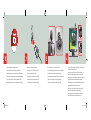Microsoft LifeCam VX-2000 El manual del propietario
- Tipo
- El manual del propietario
Microsoft LifeCam VX-2000: captura imágenes y vídeos de alta calidad con una resolución de hasta 1280 x 1024 píxeles y una velocidad de hasta 30 fotogramas por segundo. Incluye un micrófono integrado para capturar audio claro y nítido, además de un clip universal que permite fijarla a la mayoría de las pantallas o superficies planas. Conéctala a tu ordenador mediante un puerto USB y empieza a utilizarla al instante sin necesidad de instalar ningún software adicional. Ideal para videoconferencias, clases en línea, streaming y grabación de vídeos caseros.
Microsoft LifeCam VX-2000: captura imágenes y vídeos de alta calidad con una resolución de hasta 1280 x 1024 píxeles y una velocidad de hasta 30 fotogramas por segundo. Incluye un micrófono integrado para capturar audio claro y nítido, además de un clip universal que permite fijarla a la mayoría de las pantallas o superficies planas. Conéctala a tu ordenador mediante un puerto USB y empieza a utilizarla al instante sin necesidad de instalar ningún software adicional. Ideal para videoconferencias, clases en línea, streaming y grabación de vídeos caseros.


Transcripción de documentos
Install the software (required for full webcam functionality). When prompted, plug the webcam into a USB port. Position the webcam on top of your screen or on a flat surface. Instale o software (necessário para funcionalidade completa da webcam). Quando notificado, conecte a webcam em uma porta USB. Posicione a webcam em algum lugar acima da sua tela ou em uma superfície plana. Installez le logiciel (requis pour profiter de toutes les fonctionnalités de la webcam). À l’invite, branchez la webcam sur un port USB. Placez la webcam sur le dessus de votre écran ou sur une surface plane. Installare il software (necessario per garantire la completa funzionalità della webcam). Quando viene richiesto, collegare la webcam a una porta USB. Posizionare la webcam sulla parte superiore dello schermo o su una superficie piana. Instale o software (necessário para ter todas as funcionalidades da webcam). Quando lhe for solicitado, ligue a webcam a uma porta USB. Coloque a webcam na parte superior do ecrã ou numa superfície plana. Instale el software (necesario para obtener toda la funcionalidad de la cámara web). Cuando se le solicite, conecte la cámara web a un puerto USB. Coloque la cámara web sobre la pantalla o sobre una superficie plana. Use the LifeCam video image to help you aim the webcam. You can swivel the head of the webcam side-to-side and up and down. Use a imagem de vídeo da LifeCam para ajudá-lo a direcionar sua webcam. Você pode girar a parte superior da webcam para os lados ou para cima e para baixo. Utilisez l’image vidéo fournie par la LifeCam pour orienter au mieux la webcam. Vous pouvez faire pivoter la tête de la webcam horizontalement et verticalement. Utilizzare l’immagine video LifeCam per indirizzare la webcam. È possibile ruotare la parte superiore della webcam in senso orizzontale e verticale. Utilize a imagem de vídeo da LifeCam para o ajudar a orientar a webcam. Pode oscilar a cabeça da webcam de lado a lado, para cima e para baixo. Use la imagen de vídeo de LifeCam como ayuda para enfocar correctamente la cámara web. Puede girar el cabezal de arriba abajo y de un lado a otro. X153288701bro.indd 1 2009.1.9 9:45:46 AM For the latest information and updates, go to www.microsoft.com/hardware. For important safety and environmental information, see the Microsoft Product Guide. Para saber das últimas informações e atualizações, vá para www.microsoft.com/hardware. START HERE Para obter informações importantes sobre segurança e meio ambiente, consulte o Manual do Produto da Microsoft. Pour obtenir les informations et mises à jour les plus récentes, consultez le site Web www.microsoft.com/hardware. PTB: COMECE AQUI FRA: MISE EN ROUTE Pour obtenir des informations importantes sur la sécurité et l’environnement, consultez le guide du produit Microsoft. ITA: PER COMINCIARE PTG: INICIAR AQUI Per ottenere aggiornamenti e informazioni recenti, visitare il sito www.microsoft.com/hardware. ESP: EMPEZAR AQUÍ Per informazioni importanti sulla sicurezza e l’ambiente, consultare la Guida del prodotto Microsoft. Para obter as informações e actualizações mais recentes, consulte a página www.microsoft.com/hardware. Para fazer uma chamada usando o Windows Live™ Messenger, pressione o botão de chamadas do Windows Live, clique em um contato, depois clique em OK e, por fim, em To view Help: Start > All Programs > Microsoft LifeCam > Microsoft LifeCam Help. . Pour passer un appel au moyen de Windows Live™ Messenger, appuyez sur le bouton . Windows Live Call, cliquez sur un contact, cliquez sur OK, puis sur Per effettuare una chiamata con Windows Live™ Messenger, premere il pulsante Windows . Live Call, fare clic su un contatto, scegliere OK, quindi fare clic su Para visualizar a Ajuda: Iniciar > Todos os Programas > Microsoft LifeCam > Ajuda do Microsoft LifeCam. Pour afficher l’Aide, cliquez sur Démarrer > Tous les programmes > Microsoft LifeCam > Aide de Microsoft LifeCam. Per visualizzare la guida: selezionare Start > Tutti i programmi > Microsoft LifeCam > Microsoft LifeCam Help. Para efectuar uma chamada com o Windows Live™ Messenger, prima o botão Windows . Live Call, clique num contacto, clique em OK e, em seguida, clique em Para ver a Ajuda: Iniciar > Todos os Programas > Microsoft LifeCam > Ajuda do Microsoft LifeCam. Para realizar una llamada mediante Windows Live™ Messenger, presione el botón Windows Live Call, haga clic en un contacto, haga clic en Aceptar y, a continuación, haga . clic en Para consultar la Ayuda: Inicio > Todos los programas > Microsoft LifeCam > Ayuda de Microsoft LifeCam. Para obter informações importantes ambientais e de segurança, consulte o Manual de Produto da Microsoft. Para obtener la información y las actualizaciones más recientes, vaya a www.microsoft.com/hardware. Para obtener información importante acerca de seguridad, consulte la guía del producto de Microsoft. X153288701bro.indd 2 Product code name: Slalom 0109 PartNo.X15-32887-01 To make a call using Windows Live™ Messenger, press the Windows Live Call button, click . a contact, click OK, and then click MS Color Bar v.5 030801 2009.1.9 9:45:50 AM-
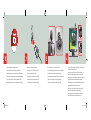 1
1
-
 2
2
Microsoft LifeCam VX-2000 El manual del propietario
- Tipo
- El manual del propietario
Microsoft LifeCam VX-2000: captura imágenes y vídeos de alta calidad con una resolución de hasta 1280 x 1024 píxeles y una velocidad de hasta 30 fotogramas por segundo. Incluye un micrófono integrado para capturar audio claro y nítido, además de un clip universal que permite fijarla a la mayoría de las pantallas o superficies planas. Conéctala a tu ordenador mediante un puerto USB y empieza a utilizarla al instante sin necesidad de instalar ningún software adicional. Ideal para videoconferencias, clases en línea, streaming y grabación de vídeos caseros.
en otros idiomas
Artículos relacionados
-
Microsoft LifeCam Cinema Manual de usuario
-
Microsoft LIFECAM NX-3000 El manual del propietario
-
Microsoft LIFECAM VX-3000 El manual del propietario
-
Microsoft Comfort Curve Keyboard 3000, FRE Manual de usuario
-
Microsoft ANB-00001 Manual de usuario
-
Microsoft EXPLORER MOUSE El manual del propietario
-
Microsoft ANB-00001 Manual de usuario
-
Microsoft LifeChat LX-3000 El manual del propietario